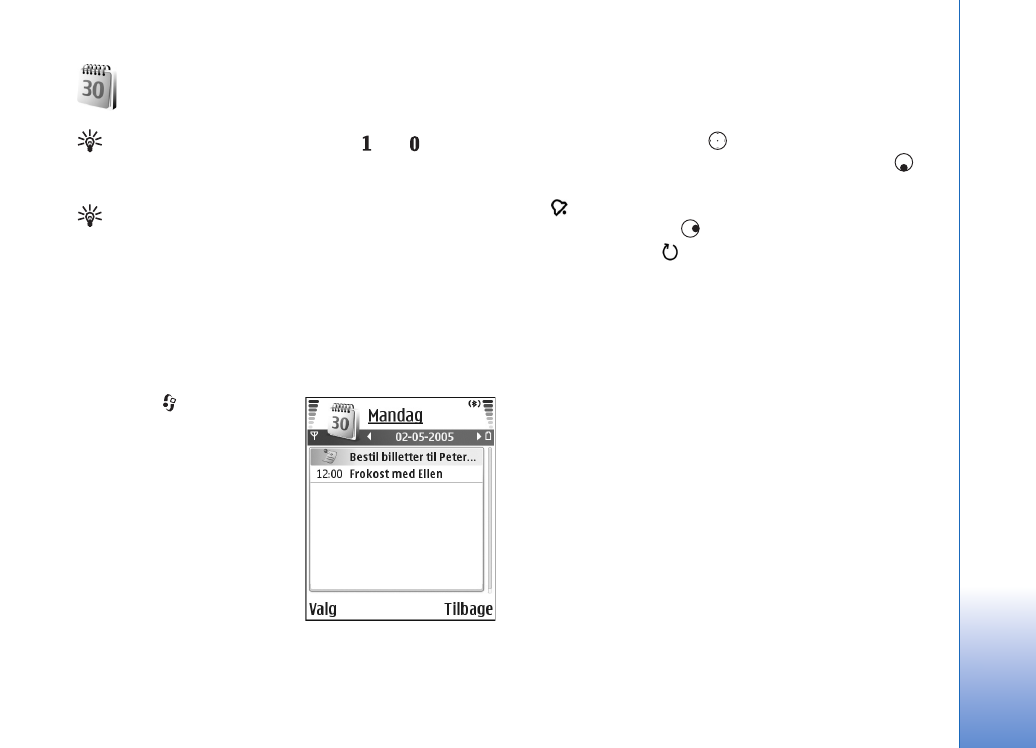
Sådan opretter du kalenderposter
1
Tryk på
, vælg
Kalender
>
Valg
>
Ny post
, og vælg
mellem følgende:
Møde
– for at blive
påmindet om en aftale på
en bestemt dato og et
bestemt klokkeslæt.
Notat
– for at skrive en
generel post for en dag.
Årsdag
– for at blive
påmindet om fødselsdage
eller andre mærkedage. Årsdage gentages hvert år.
2
Udfyld felterne. Brug
til at flytte mellem felter.
Alarm
(møder og årsdage) – vælg
Til
, og tryk på
for
at udfylde felterne
Alarmtidspunkt
og
Alarmdato
.
i dagsvisningen angiver en alarm.
Gentag
– tryk på
for at ændre posten til en
gentaget post (
vises i dagsvisningen).
Gentag indtil
– du kan angive en slutdato for den post,
der skal gentages.
Synkronisering
:
Privat
– efter synkronisering er det kun dig, der kan
se kalenderposten, og posten vises ikke for andre,
der har adgang til at få vist kalenderen online.
Offentlig
– kalenderposten vises for andre, der har
adgang til at få vist kalenderen online.
Ingen
– kalenderposten kopieres ikke til din pc,
når du synkroniserer kalenderen.
3
Hvis du vil gemme posten, skal du vælge
Udført
.
Hvis du vil afbryde en kalenderalarm, skal du vælge
Lydløs
for at slukke kalenderalarmtonen. Påmindelsesteksten
bliver på skærmen. Vælg
Stop
for at afslutte
kalenderalarmen. Vælg
Udsæt
for at indstille alarmen til
at ringe igen senere.
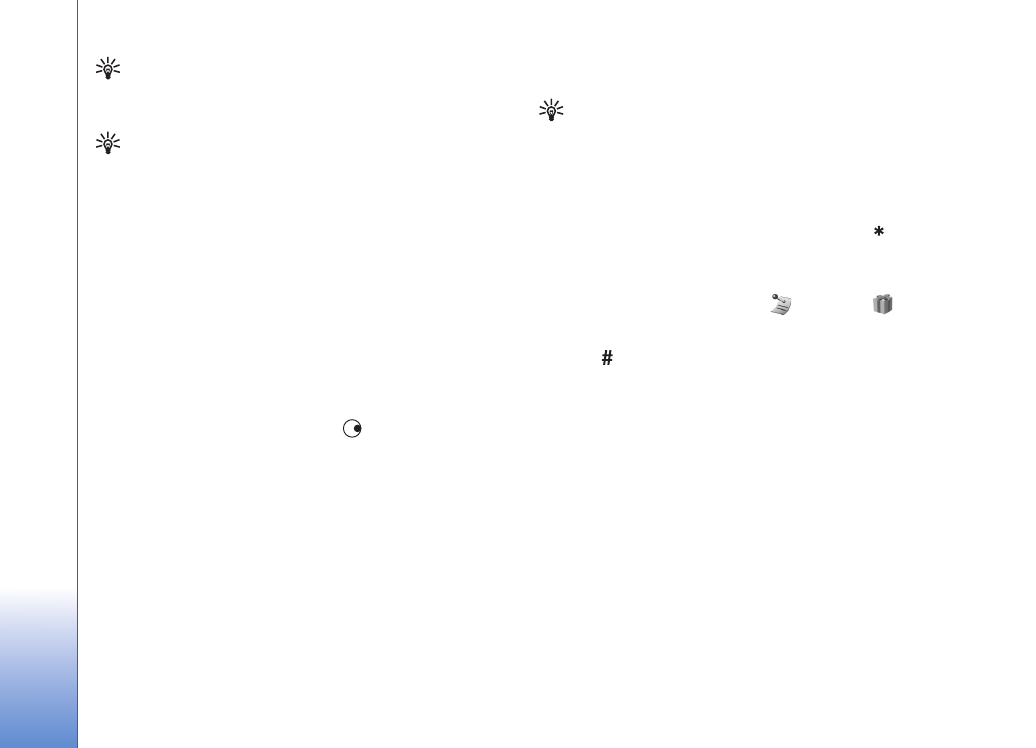
Kalend
er
78
Tip! Hvis du vil sende en kalendernote til en
kompatibel telefon, skal du vælge
Valg
>
Send
>
Via SMS
,
Via MMS
eller
Via Bluetooth
.
Tip! Du kan flytte kalender- og opgavedata fra
mange forskellige Nokia-telefoner til din enhed
eller synkronisere kalenderen og opgaver med en
kompatibel pc ved hjælp af Nokia PC Suite. Se den
cd-rom, der blev leveret sammen med enheden.